
时间:2021-04-11 21:21:37 来源:www.win10xitong.com 作者:win10
我们在用电脑的时候会遇到各种莫名其妙的问题,比如今天小编就遇到了Win10系统下收集蓝屏日志的问题,Win10系统下收集蓝屏日志问题对于很多新手来说就不太容易自己解决,大部分时候都会去求助别人,要是没有人来帮你处理,或者你想靠自己解决Win10系统下收集蓝屏日志问题的话,小编今天测试了后梳理出了解决的方法步骤:1、首先确认下内存转储功能是否开启,按Win+R键,打开运行,输入sysdm.cpl,点击确定;2、在系统属性页面中,切换至"高级"项,点击启动和故障恢复下的"设置"按钮即可很容易的处理好了。篇幅有限,下面我们就继续来看看Win10系统下收集蓝屏日志的解决伎俩。
推荐系统下载:笔记本Win10专业版
方法如下:
1.首先确认内存转储功能是否开启,按Win R开启,输入sysdm.cpl,点击确定;

2.在系统属性页,切换到“高级”项,点击“启动和故障恢复”下的“设置”按钮;
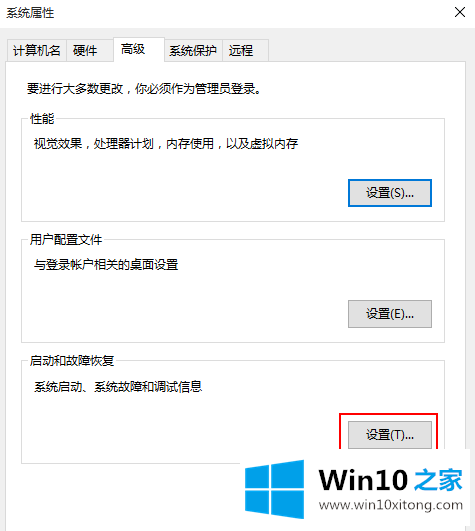
3.下面红框的状态表示内存转储功能开启;
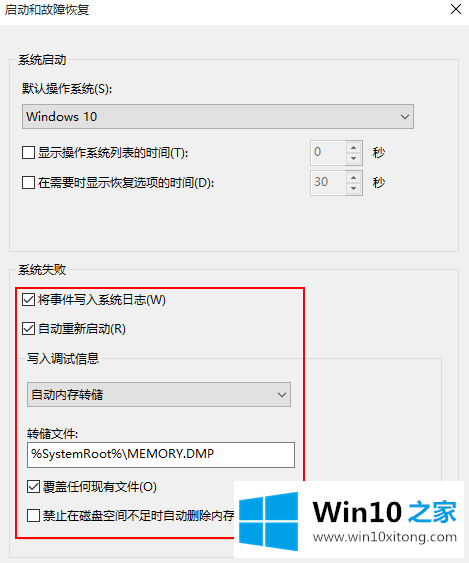
4.确认内存转储开启后,打开路径C:\Windows\Minidump,可以在Minidump文件夹下找到之前蓝屏生成的转储文件。
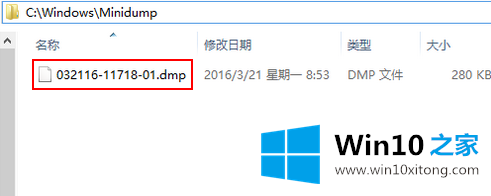
Win10系统下收集蓝屏日志的解决伎俩就在上面已经全部告诉大家了,很希望能够帮助大家。另外本站还有windows系统下载,如果你也需要,可以多多关注。